Разрешение и предотвращение настраиваемой сценарии
Для типов файлов, добавляемого в SharePoint
В SharePoint в Microsoft 365 иSharePoint Server 2019 удалены ограничения на типы файлов, которые можно добавлять. В настоящее время не существует известных типов файлов, которые невозможно добавить.
Файлы следующих типов можно отправить в SharePoint в веб-браузере или с помощью приложение синхронизации, но они не будут работать, если на сайте не будет возможность запускать настраиваемые сценарии. По умолчанию настраиваемые сценарии блокируются на сайтах, созданных пользователями с Microsoft 365 групп. Если вы глобальный администратор или администратор SharePoint в организации, см. параметры настраиваемой сценариев в области Разрешение и запрещение настраиваемой сценарии.
|
Расширение файла |
Тип файла |
|---|---|
|
ASPX |
Активная страница сервера ASP.NET |
|
ASMX |
Исходный файл веб-служб ASP.NET |
|
ASCX |
Файл пользовательского веб-элемента управления ASP.NET |
|
MASTER |
Эталонная веб-страница ASP.NET |
|
XAP |
Установка Windows Phone |
|
SWF |
ShockWave Flash |
|
JAR |
Архив Java |
|
XSF |
Файл определения формы Office InfoPath |
|
HTC |
Файл HTML-компонента |
Если администратор разрешает настраиваемые сценарии на сайте, для запуска сценария в указанных выше типах файлов требуется разрешение "Добавление и настройка страниц" (часть уровней разрешений "Проектирование" и "Полный доступ").
Список имен файлов, ограниченных приложение синхронизации, см. в OneDrive и SharePoint.)
Заблокированные типы файлов для SharePoint Server 2016
Существуют файлы определенных типов, которые нельзя отправить в список или библиотеку на SharePoint Server 2016. По умолчанию файлы SharePoint блоками таких типов. Например, если расширение ASP указано в списке заблокированных, то файл новая_страница.asp не будет добавлен.
Варианты расширения файла также блокируются. В списке, приведенном ниже, перечислены различные способы представления одного и того же файла, причем все они заблокированы, если заблокировано расширение HTA.
-
имя_файла.hta
-
имя_файла.hta.
-
имя_файла.hta.{3050F4D8-98B5-11CF-BB82-00AA00BDCE0B}
-
имя_файла.hta::$DATA
Примечание: Это стандартные списки файлов, блокируемых службой SharePoint. Администраторы могут добавлять в них другие типы файлов. Если вы обнаружите, что SharePoint блокирует файлы определенного типа, не указанного здесь, обратитесь к своему администратору SharePoint или руководителю.
Это типы файлов, которые блокируются по умолчанию для новых SharePoint Server 2016 развертывания.
Чтобы узнать, как изменить или добавить файл, см. добавление и удаление типов файлов.
|
Расширение файла |
Тип файла |
|---|---|
|
ASHX |
ASP.NET Файл веб-обработера. Обработчики веб-сайтов — это программные модули, обрабатывают необработанные HTTP-запросы, полученные ASP.NET. |
|
ASMX |
Исходный файл веб-служб ASP.NET |
|
JSON |
Файл нотации объектов JavaScript |
|
SOAP |
Файл протокола SOAP |
|
SVC |
Файл службы Windows Communication Foundation |
|
XAMLX |
Visual Studio Файл службы рабочего процесса |
Имена файлов, содержащие фигурные скобки (например, имя_файла.{doc}), блокируются автоматически.
Добавление и удаление заблокированных файлов в SharePoint Server 2016
Если у вас есть разрешения администратора фермы, вы можете добавлять и удалять типы блокируемых файлов.
-
Откройте Центр администрирования SharePoint.
-
Выберите раздел Безопасность и щелкните ссылку Определить типы заблокированных файлов.
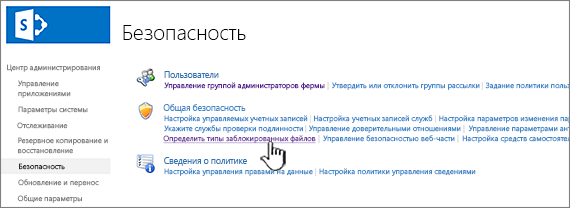
-
Чтобы изменить веб-приложение, щелкните ссылку рядом с элементом Веб-приложение: и выберите команду Изменить веб-приложение.
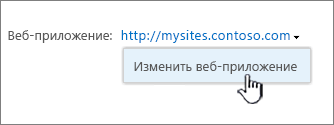
В диалоговом окне "Выбор веб-приложения" щелкните приложение.
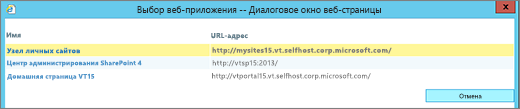
-
На странице Заблокированные типы файлов выполните одно из следующих действий:
Чтобы добавить файл в заблокированные, введите его расширение (с точкой), по одному на строке.
Чтобы прекратить блокирование файла, выберите его расширение и нажмите клавишу DELETE.
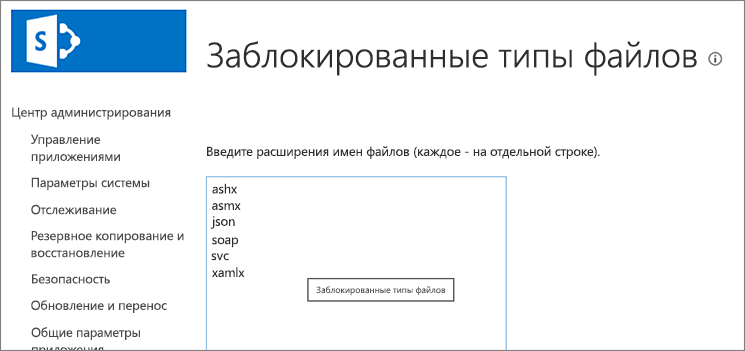
Если вы случайно удалили не тот файл, нажмите клавиши CTRL+Z для отмены действия.
Примечание: Расширения файлов не обязательно вводить в алфавитном порядке. Когда вы откроете список в следующий раз, расширения будут правильно отсортированы по алфавиту.
-
Нажмите кнопку ОК.
Существуют файлы определенных типов, которые нельзя отправить в список или библиотеку SharePoint Server 2013 и SharePoint Server 2010. По умолчанию файлы SharePoint блоками таких типов. Например, если расширение ASP указано в списке заблокированных, то файл новая_страница.asp не будет добавлен.
Варианты расширения файла также блокируются. В списке, приведенном ниже, перечислены различные способы представления одного и того же файла, причем все они заблокированы, если заблокировано расширение HTA.
-
имя_файла.hta
-
имя_файла.hta.
-
имя_файла.hta.{3050F4D8-98B5-11CF-BB82-00AA00BDCE0B}
-
имя_файла.hta::$DATA
Примечание: Это стандартные списки файлов, блокируемых службой SharePoint. Администраторы могут добавлять в них другие типы файлов. Если вы обнаружите, что SharePoint блокирует файлы определенного типа, не указанного здесь, обратитесь к своему администратору SharePoint или руководителю.
Заблокированные типы файлов для SharePoint Foundation, SharePoint Server 2013 и SharePoint Server 2010
При локальном развертывании SharePoint Foundation или SharePoint Server 2013 и SharePoint Server 2010 администратор сервера может добавлять типы файлов в список заблокированных типов файлов или удалять их из них. Дополнительные сведения о том, как работать с заблокированными типами файлов для сайтов SharePoint Server, см. в одной из следующих статей (в зависимости от версии SharePoint):
-
Управление заблокированными типами файлов в SharePoint Server 2013
-
Управление заблокированными типами файлов (SharePoint Server 2010)
-
Управление заблокированными типами файлов (SharePoint Foundation 2010)
Перечисленные ниже типы файлов по умолчанию заблокированы в локально развернутых экземплярах SharePoint.
|
Расширение файла |
Тип файла |
|---|---|
|
ADE |
Расширение проекта Microsoft Access |
|
ADP |
Проект Microsoft Access |
|
ASA |
Файл объявлений ASP |
|
ASHX |
ASP.NET Файл веб-обработера. Обработчики веб-сайтов — это программные модули, обрабатывают необработанные HTTP-запросы, полученные ASP.NET. |
|
ASMX |
Исходный файл веб-служб ASP.NET |
|
ASP |
Активные страницы сервера |
|
BAS |
Модуль класса Microsoft Visual Basic |
|
BAT |
Командный файл |
|
CDX |
Сложный индекс |
|
CER |
Файл сертификата |
|
CHM |
Скомпилированный файл HTML-справки |
|
CLASS |
Файл классов Java |
|
CMD |
Сценарий команд Microsoft Windows NT |
|
COM |
Программа Microsoft MS-DOS |
|
CONFIG |
Файл конфигурации |
|
CNT |
Файл содержания справки |
|
CPL |
Расширение панели управления |
|
CRT |
Сертификат безопасности |
|
CSH |
Файл сценария |
|
DER |
Файл сертификата DER |
|
DLL |
Библиотека динамической компоновки Windows |
|
EXE |
Исполняемый файл |
|
FXP |
Скомпилированная программа Microsoft Visual FoxPro |
|
GADGET |
Гаджет для Windows |
|
GRP |
Файл группы SmarterMail |
|
HLP |
Файл справки |
|
HPJ |
Файл изображения Hemera Photo Objects |
|
HTA |
Программа HTML |
|
HTR |
Файл сценария |
|
HTW |
Документ HTML |
|
IDA |
Файл IIS |
|
IDC |
Файл подключения к базе данных в Интернете |
|
IDQ |
Файл запроса данных по Интернету |
|
INS |
Служба имен Интернета |
|
ISP |
Параметры подключения Интернета |
|
ITS |
Файл набора документов Интернета |
|
JSE |
Зашифрованный файл сценария JScript |
|
JSON |
Файл нотации объектов JavaScript |
|
KSH |
Файл сценария Korn Shell |
|
LNK |
Ярлык |
|
MAD |
Ярлык |
|
MAF |
Ярлык |
|
MAG |
Ярлык |
|
MAM |
Ярлык |
|
MAQ |
Ярлык |
|
MAR |
Ярлык |
|
MAS |
Хранимая процедура Microsoft Access |
|
MAT |
Ярлык |
|
MAU |
Ярлык |
|
MAV |
Ярлык |
|
MAW |
Ярлык |
|
MCF |
Формат контейнера мультимедиа |
|
MDA |
Надстройка Microsoft Access |
|
MDB |
Программа Microsoft Access |
|
MDE |
База данных Microsoft Access MDE |
|
MDT |
Файл данных Microsoft Access |
|
MDW |
Рабочая группа Microsoft Access |
|
MDZ |
Мастер Microsoft Access |
|
MS-ONE-STUB |
Заглушка Microsoft OneNote |
|
MSC |
Документ Microsoft Common Console |
|
MSH |
Модуль поддержки сценариев Microsoft Agent |
|
MSH1 |
Модуль поддержки сценариев Microsoft Agent |
|
MSH1XML |
Модуль поддержки сценариев Microsoft Agent |
|
MSH2 |
Модуль поддержки сценариев Microsoft Agent |
|
MSH2XML |
Модуль поддержки сценариев Microsoft Agent |
|
MSHXML |
Модуль поддержки сценариев Microsoft Agent |
|
MSI |
Пакет установщика Microsoft Windows |
|
MSP |
Файл пакета обновлений установщика Windows |
|
MST |
Исходные файлы Visual Test |
|
OPS |
Файл параметров профиля Microsoft Office |
|
PCD |
Образ Photo CD или скомпилированный сценарий Microsoft Visual Test |
|
PIF |
Ярлык для программы MS-DOS |
|
PL |
Сценарий Perl |
|
PRF |
Системный файл |
|
PRG |
Исходный файл программы |
|
PRINTER |
Файл принтера |
|
PS1 |
Командлет Windows PowerShell |
|
PS1XML |
Файл конфигурации отображения Windows PowerShell |
|
PS2 |
Командлет Windows PowerShell |
|
PS2XML |
Файл конфигурации отображения Windows PowerShell |
|
PSC1 |
Файл консоли Windows PowerShell |
|
PSC2 |
Файл консоли Windows PowerShell |
|
PST |
Файл личных папок Microsoft Outlook |
|
REG |
Разделы реестра |
|
REM |
ACT! файл обслуживания базы данных |
|
SCF |
Командный файл проводника |
|
SCR |
Файл экранной заставки |
|
SCT |
Файл сценария |
|
SHB |
Ярлык Windows |
|
SHS |
Объект Shell Scrap |
|
SHTM |
HTML-файл, содержащий директивы сервера |
|
SHTML |
HTML-файл, содержащий директивы сервера |
|
SOAP |
Файл протокола SOAP |
|
STM |
HTML-файл, содержащий директивы сервера |
|
SVC |
Файл службы Windows Communication Foundation |
|
URL |
URL-адрес (ярлык Интернета) |
|
VB |
Файл языка сценариев Microsoft VBScript |
|
VBE |
Файл зашифрованного сценария VBScript |
|
VBS |
Файл VBScript |
|
VSIX |
Расширешение Visual Studio |
|
WS |
Файл сценария Windows |
|
WSC |
Компонент сценария Windows |
|
WSF |
Файл сценария Windows |
|
WSH |
Файл параметров сервера сценариев Windows |
|
XAMLX |
Файл службы рабочих процессов Visual Studio |
Имена файлов, содержащие фигурные скобки (например, имя_файла.{doc}), блокируются автоматически.
Добавление и удаление заблокированных файлов в SharePoint Server 2013 и SharePoint Server 2010
Если у вас есть разрешения администратора фермы, вы можете добавлять и удалять типы блокируемых файлов.
-
Откройте Центр администрирования SharePoint.
-
Выберите раздел Безопасность и щелкните ссылку Определить типы заблокированных файлов.
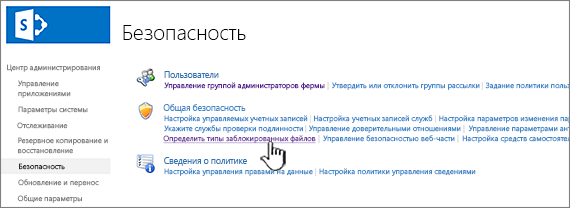
-
Чтобы изменить веб-приложение, щелкните ссылку рядом с элементом Веб-приложение: и выберите команду Изменить веб-приложение.
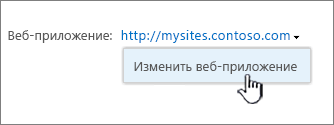
В диалоговом окне "Выбор веб-приложения" щелкните приложение.
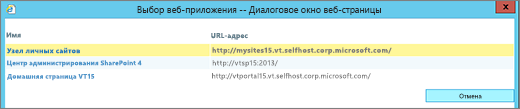
-
На странице Заблокированные типы файлов выполните одно из следующих действий:
Чтобы добавить файл в заблокированные, введите его расширение (с точкой), по одному на строке.
Чтобы прекратить блокирование файла, выберите его расширение и нажмите клавишу DELETE.
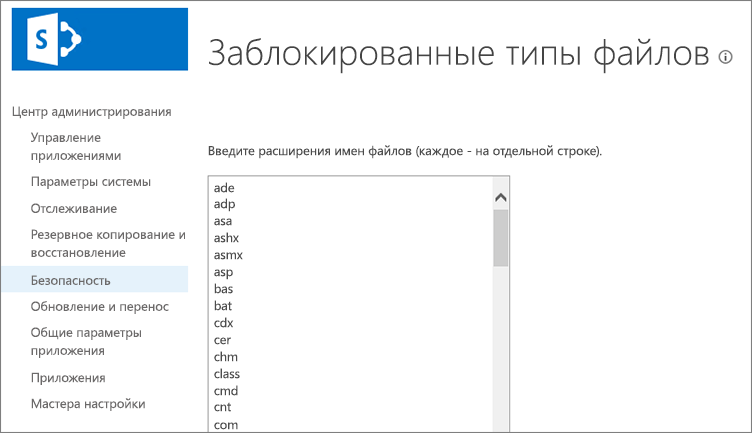
Если вы случайно удалили не тот файл, нажмите клавиши CTRL+Z для отмены действия.
Примечание: Расширения файлов не обязательно вводить в алфавитном порядке. Когда вы откроете список в следующий раз, расширения будут правильно отсортированы по алфавиту.
-
Нажмите кнопку ОК.










